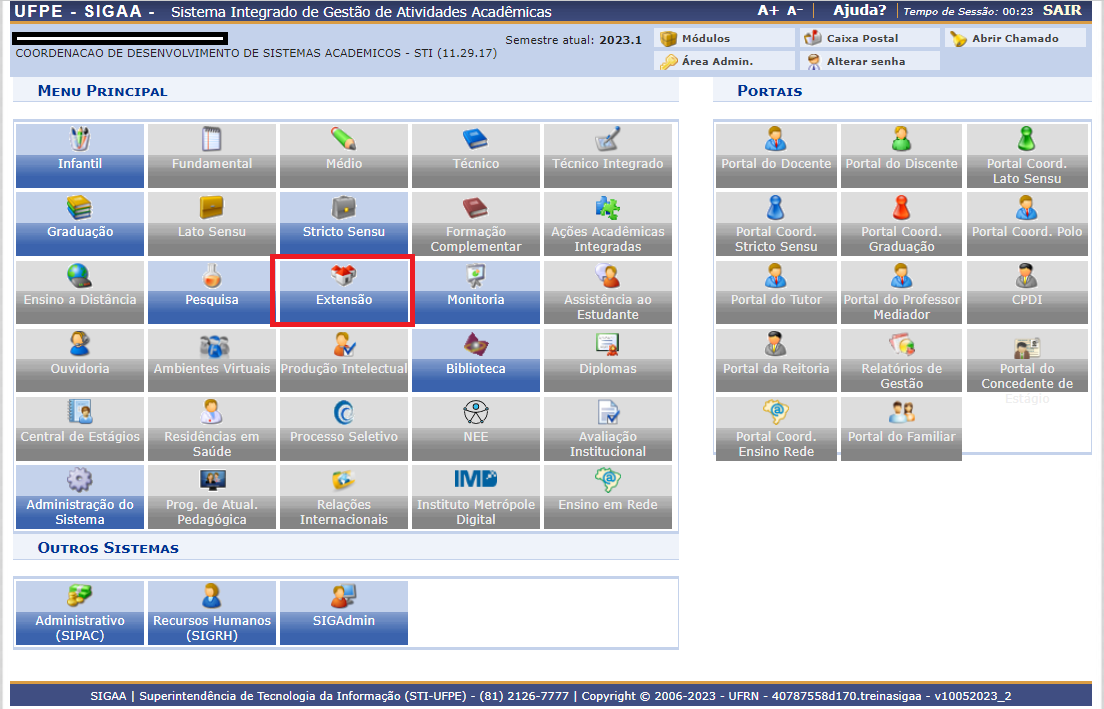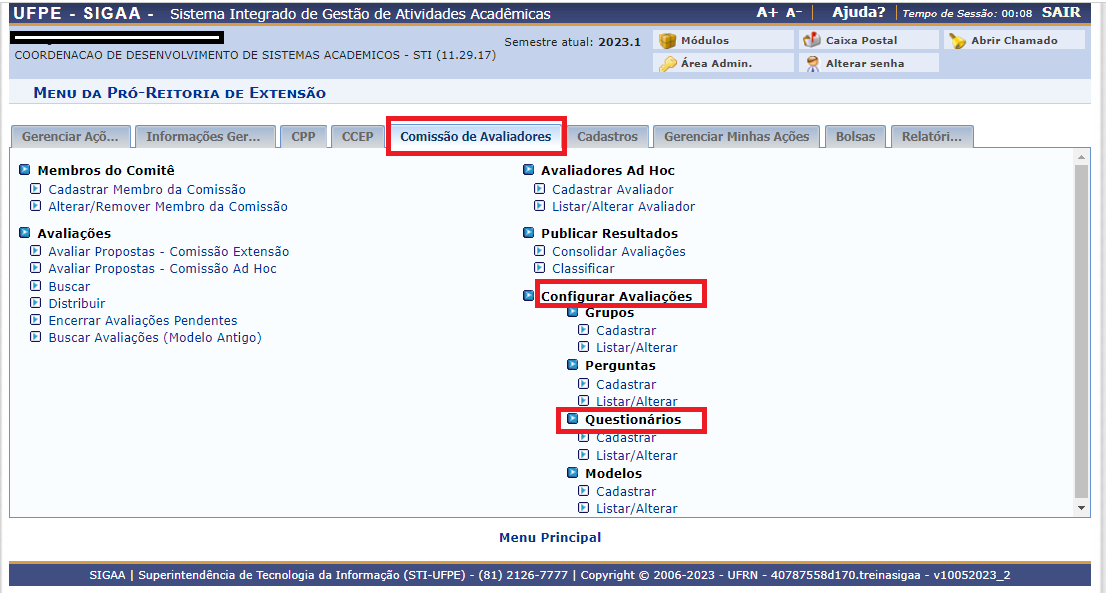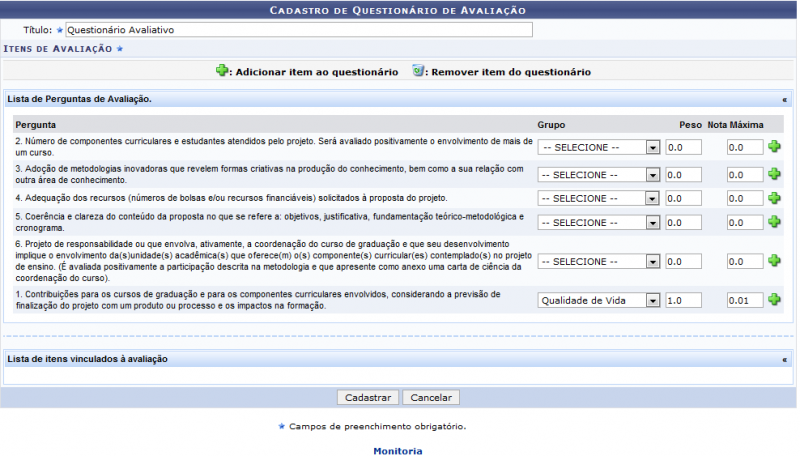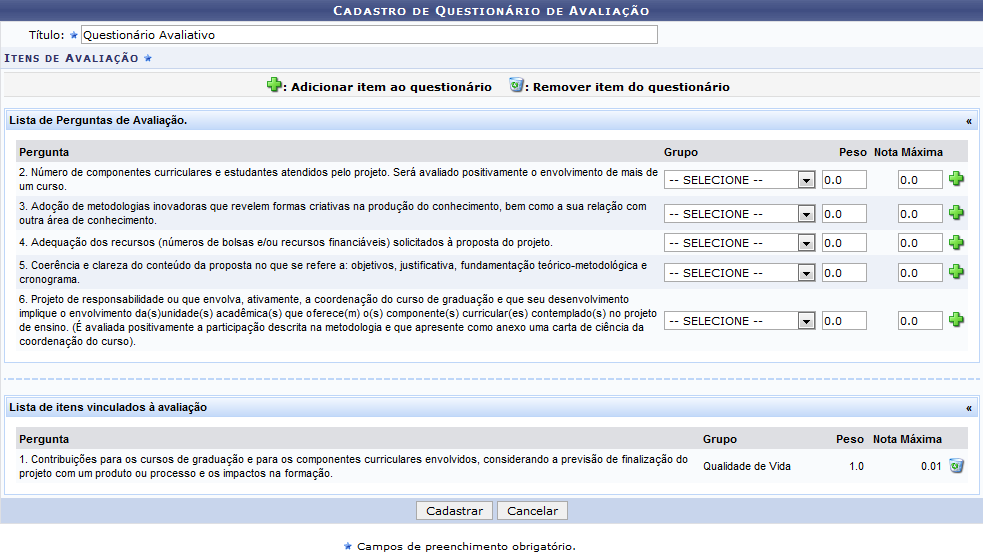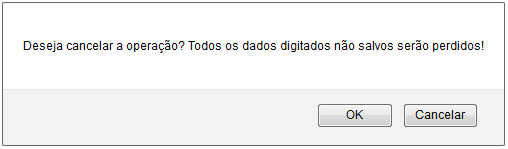Mudanças entre as edições de "Cadastrar Questionário de Avaliação"
(Criou página com 'Categoria: Módulo Extensão =Objetivo= Esta funcionalidade permite que o usuário cadastre, no sistema da Instituição, um questionário a ser utilizado na avaliação de projetos. = Pré-requisitos = Usuários com papel de Gestor de Extensão = Perfis de Acesso = Gestor de Extensão = Caminho = SIGAA → Módulos → Monitoria → Comissões → Configurar Avaliações → Questionários → Cadastrar (Perfil Gestor Monitoria); SIGAA → Módulos → Exte...') |
|||
| (25 revisões intermediárias por 2 usuários não estão sendo mostradas) | |||
| Linha 1: | Linha 1: | ||
[[Categoria: Módulo Extensão]] | [[Categoria: Módulo Extensão]] | ||
=Objetivo= | =Objetivo= | ||
Esta funcionalidade permite que o usuário cadastre, no sistema da Instituição, um questionário a ser utilizado na avaliação de projetos. | Esta funcionalidade permite que o usuário cadastre, no sistema da Instituição, um questionário a ser utilizado na avaliação de projetos. | ||
| Linha 16: | Linha 19: | ||
= Caminho = | = Caminho = | ||
SIGAA → Módulos → Extensão → Comitê de Extensão → Configurar Avaliações → Questionários → Cadastrar (Perfil Gestor Extensão). | SIGAA → Módulos → Extensão → Comitê de Extensão → Configurar Avaliações → Questionários → Cadastrar (Perfil Gestor Extensão). | ||
= Passo a Passo = | |||
Para efetuar o cadastro dos questionários de avaliação, acesse o SIGAA no endereço sigaa.ufpe.br/sigaa | |||
Na tela que será exibida, clique no módulo "Extensão": | |||
[[Arquivo:Cadastrarcomite01.png]] | |||
Na tela abaixo, siga até o menu "Comissão de Avaliadores"> Configurar Avaliações > Questionários: | |||
[[Arquivo:Questionários 1.png]] | |||
O sistema o direcionará para a seguinte página, que contém os campos para o Cadastro de Questionário de Avaliação de projetos: | O sistema o direcionará para a seguinte página, que contém os campos para o Cadastro de Questionário de Avaliação de projetos: | ||
Na tela acima, é possível selecionar, dentre as perguntas previamente cadastradas no sistema, as que deseja utilizar no questionário de avaliação a ser cadastrado. Para isso, informe: | |||
O Título do questionário que será cadastrado; | [[Arquivo:Questionario 1.png]] | ||
Selecione na Lista de Perguntas de Avaliação qual das perguntas deseja inserir no questionário e escolha a qual Grupo ela faz parte; | |||
O Peso da pergunta; | |||
A nota máxima que a pergunta receberá. | Na tela acima, é possível selecionar, dentre as perguntas previamente cadastradas no sistema, as que deseja utilizar no questionário de avaliação a ser cadastrado. | ||
Para isso, informe: | |||
* O Título do questionário que será cadastrado; | |||
* Selecione na Lista de Perguntas de Avaliação qual das perguntas deseja inserir no questionário e escolha a qual Grupo ela faz parte; | |||
* O Peso da pergunta; | |||
* A nota máxima que a pergunta receberá. | |||
Utilizaremos como exemplo os dados abaixo: | Utilizaremos como exemplo os dados abaixo: | ||
Título: Questionário Avaliativo; | |||
Pergunta: Contribuições para os cursos de graduação e para os componentes curriculares envolvidos, considerando a previsão de finalização do projeto com um produto ou processo e os impactos na formação; | * Título: Questionário Avaliativo; | ||
Peso: 1.0; | * Pergunta: Contribuições para os cursos de graduação e para os componentes curriculares envolvidos, considerando a previsão de finalização do projeto com um produto ou processo e os impactos na formação; | ||
Nota Máxima: 0.01. | * Peso: 1.0; | ||
Para retornar à página principal do módulo, clique em [[Arquivo:]] ou em [[Arquivo:]] , a depender do caminho utilizado para acessar esta funcionalidade. Essa opção será válida sempre que for disponibilizada. | * Nota Máxima: 0.01. | ||
Caso desista da operação, clique em Cancelar e confirme a desistência na janela que será exibida posteriormente. Esta ação será válida sempre que estiver disponível. | |||
Após informar os dados referentes à pergunta que deseja adicionar, clique no ícone [[Arquivo:]] | |||
Para retornar à página principal do módulo, clique em [[Arquivo:Questionario 2.png]] ou em [[Arquivo:Questionario 3.png]], a depender do caminho utilizado para acessar esta funcionalidade. | |||
Essa opção será válida sempre que for disponibilizada. | |||
Caso desista da operação, clique em '''Cancelar''' e confirme a desistência na janela que será exibida posteriormente. Esta ação será válida sempre que estiver disponível. | |||
Após informar os dados referentes à pergunta que deseja adicionar, clique no ícone [[Arquivo:ImageDEiCONE.png]] | |||
ao lado da pergunta para adicioná-la ao questionário. A questão escolhida passará a ser exibida na Lista de Itens Vinculados à Avaliação, conforme imagem a seguir: | |||
[[Arquivo:Image 5.png]] | |||
Para adicionar uma nova pergunta ao questionário de avaliação a ser cadastrado, repita a operação. | Para adicionar uma nova pergunta ao questionário de avaliação a ser cadastrado, repita a operação. | ||
Caso deseje excluir uma pergunta previamente inserida, clique em [[Arquivo:]] ao seu lado. Uma janela para a confirmação da operação será apresentada pelo sistema:[[Arquivo:]] | |||
Caso deseje excluir uma pergunta previamente inserida, clique em [[Arquivo:Qestionario 6.png]] ao seu lado. | |||
Uma janela para a confirmação da operação será apresentada pelo sistema: | |||
[[Arquivo:Questionario 7.png]] | |||
Clique em OK para confirmar a remoção ou, se desistir dela, clique em Cancelar. | Clique em OK para confirmar a remoção ou, se desistir dela, clique em Cancelar. | ||
Ao optar por confirmar a exclusão, a pergunta selecionada será prontamente retirada da Lista de Itens Vinculados à Avaliação. | Ao optar por confirmar a exclusão, a pergunta selecionada será prontamente retirada da Lista de Itens Vinculados à Avaliação. | ||
Após inserir/remover todas as perguntas desejadas, clique em Cadastrar para finalizar a operação. Uma mensagem de sucesso será, então, exibida no topo da página: [[Arquivo:]] | Após inserir/remover todas as perguntas desejadas, clique em Cadastrar para finalizar a operação. Uma mensagem de sucesso será, então, exibida no topo da página: | ||
[[Arquivo:Questionario confirmação.png]] | |||
O próximo passo será a distribuição dos projetos para avaliação dos Membros da Comissão de Extensão, acesse o manual no link: https://manuaisdesistemas.ufpe.br/index.php/Distribuir_A%C3%A7%C3%B5es_Para_Avaliadores_Ad_Hoc | |||
=Referências= | =Referências= | ||
https://docs.info.ufrn.br/doku.php?id=suporte:manuais:sigaa:monitoria:comissoes:configurar_avaliacoes:questionarios:cadastrar | https://docs.info.ufrn.br/doku.php?id=suporte:manuais:sigaa:monitoria:comissoes:configurar_avaliacoes:questionarios:cadastrar | ||
Edição atual tal como às 16h43min de 11 de maio de 2023
Objetivo
Esta funcionalidade permite que o usuário cadastre, no sistema da Instituição, um questionário a ser utilizado na avaliação de projetos.
Pré-requisitos
Usuários com papel de Gestor de Extensão
Perfis de Acesso
Gestor de Extensão
Caminho
SIGAA → Módulos → Extensão → Comitê de Extensão → Configurar Avaliações → Questionários → Cadastrar (Perfil Gestor Extensão).
Passo a Passo
Para efetuar o cadastro dos questionários de avaliação, acesse o SIGAA no endereço sigaa.ufpe.br/sigaa
Na tela que será exibida, clique no módulo "Extensão":
Na tela abaixo, siga até o menu "Comissão de Avaliadores"> Configurar Avaliações > Questionários:
O sistema o direcionará para a seguinte página, que contém os campos para o Cadastro de Questionário de Avaliação de projetos:
Na tela acima, é possível selecionar, dentre as perguntas previamente cadastradas no sistema, as que deseja utilizar no questionário de avaliação a ser cadastrado.
Para isso, informe:
- O Título do questionário que será cadastrado;
- Selecione na Lista de Perguntas de Avaliação qual das perguntas deseja inserir no questionário e escolha a qual Grupo ela faz parte;
- O Peso da pergunta;
- A nota máxima que a pergunta receberá.
Utilizaremos como exemplo os dados abaixo:
- Título: Questionário Avaliativo;
- Pergunta: Contribuições para os cursos de graduação e para os componentes curriculares envolvidos, considerando a previsão de finalização do projeto com um produto ou processo e os impactos na formação;
- Peso: 1.0;
- Nota Máxima: 0.01.
Para retornar à página principal do módulo, clique em ![]() ou em
ou em ![]() , a depender do caminho utilizado para acessar esta funcionalidade.
, a depender do caminho utilizado para acessar esta funcionalidade.
Essa opção será válida sempre que for disponibilizada.
Caso desista da operação, clique em Cancelar e confirme a desistência na janela que será exibida posteriormente. Esta ação será válida sempre que estiver disponível.
Após informar os dados referentes à pergunta que deseja adicionar, clique no ícone ![]()
ao lado da pergunta para adicioná-la ao questionário. A questão escolhida passará a ser exibida na Lista de Itens Vinculados à Avaliação, conforme imagem a seguir:
Para adicionar uma nova pergunta ao questionário de avaliação a ser cadastrado, repita a operação.
Caso deseje excluir uma pergunta previamente inserida, clique em ![]() ao seu lado.
ao seu lado.
Uma janela para a confirmação da operação será apresentada pelo sistema:
Clique em OK para confirmar a remoção ou, se desistir dela, clique em Cancelar. Ao optar por confirmar a exclusão, a pergunta selecionada será prontamente retirada da Lista de Itens Vinculados à Avaliação. Após inserir/remover todas as perguntas desejadas, clique em Cadastrar para finalizar a operação. Uma mensagem de sucesso será, então, exibida no topo da página:
O próximo passo será a distribuição dos projetos para avaliação dos Membros da Comissão de Extensão, acesse o manual no link: https://manuaisdesistemas.ufpe.br/index.php/Distribuir_A%C3%A7%C3%B5es_Para_Avaliadores_Ad_Hoc